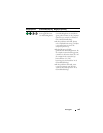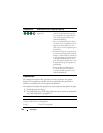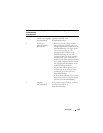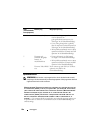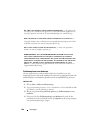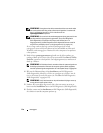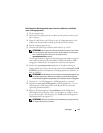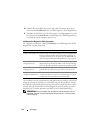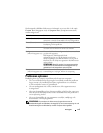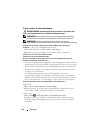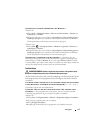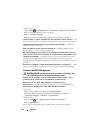Naslaggids 111
Dell Diagnostics (Dell-diagnostiek) starten vanaf de schijf Drivers and Utilities
(stuur- en hulpprogramma's)
1
Zet de computer aan.
2
Druk op de uitwerpknop aan de voorkant van het optische station om de
lade te openen.
3
Plaats de schijf
Drivers and Utilities
(stuur- en hulpprogramma's) in het
midden van de stationslade en druk op de lade om deze te sluiten.
4
Start de computer opnieuw op.
5
Wanneer het DELL-logo verschijnt, drukt u direct op <F12>.
OPMERKING: Soms gebeurt het dat het toetsenbord niet meer werkt nadat
een van de toetsen heel lang achter elkaar wordt ingedrukt. U voorkomt dit
door in gelijkmatige intervals op <F12> te drukken om het
opstartapparaatmenu te openen.
Als u te lang wacht en het logo van het besturingssysteem wordt weergegeven,
moet u blijven wachten tot het bureaublad van Microsoft Windows wordt
weergegeven. Daarna sluit u de computer af en probeert u het opnieuw.
6
Maak in het
opstartapparaatmenu
gebruik van de pijlen omhoog en
omlaag of druk op het juiste cijfer op het toetsenbord om
Onboard or USB
CD-ROM
(opstarten vanaf partitie van hulpprogramma) te markeren en
druk op <Enter>.
OPMERKING: De Quickboot-functie verandert alleen de opstartvolgorde van
de huidige opstartsessie. Wanneer de computer opnieuw wordt opgestart,
wordt de opstartvolgorde aangehouden die in de System Setup is opgegeven.
7
Druk op <1> om Dell Diagnostics (Dell-diagnostiek) te selecteren.
8
Druk in het
menu van Dell Diagnostics
(Dell-diagnostiek) op <1> om
Dell Diagnostics (Dell-diagnostiek) als de ResourceCD te selecteren
(grafische gebruikersinterface).
9
Klik met de linkermuisknop in het
hoofdmenu
van Dell Diagnostics
(Dell-diagnostiek) of druk op <Tab> en vervolgens op <Enter> om de
test te selecteren die u wilt uitvoeren (zie "Hoofdmenu Dell Diagnostics
(Dell-diagnostiek)" op pagina 112).
OPMERKING: Schrijf de foutcodes en de probleembeschrijvingen exact op
en volg de instructies op het scherm.